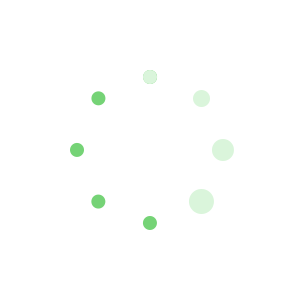你还在为考试担忧吗?你还在为如何提高分数苦恼吗?那就来出国留学网吧,小编为你整理2017年秘书资格证考试扫描仪的使用复习哦,欢迎广大考生前来学习,希望你能轻松过考!
(一)扫描仪的工作原理
扫描仪的工作原理是:它把输入的图像划分成若干个点,变成一个点阵图形,通过对点阵图的扫描,依次获得这些点的灰度值或色彩编码值。这样,通过光电部件,就将一幅纸介质的图转换为一个数字信息的阵列,并存入计算机的文件中,然后就可以用相关的软件进行显示和处理。通过光学字符识别软件,可将扫描进来的文字图像处理、识别成为可以再编辑的字符文本。
(二)扫描仪的种类和作用
扫描仪的种类多种多样,按颜色分有黑白扫描仪和彩色扫描仪;按扫描方式分有手持式、平台式和滚筒式。
(三)扫描仪的选购常识
(1)要考虑扫描仪的分辨率。
(2)要考虑扫描仪的色彩位数。
(3)考虑扫描仪的接口类型。
(四)扫描仪的操作步骤
1.安装扫描仪
(1)关闭计算机以及与其相连接的所有设备。
(2)将扫描仪信号线的一端连接到计算机主机背面接口上,另一端连接到扫描仪上的计算机接口。
(3)将扫描仪电源插头插到合适的电源输出插座上,接通扫描仪电源。
(4)打开计算机电源,等待计算机启动完毕。
(5)如果有扫描仪的驱动软盘或光盘,就把驱动盘放入电脑的软驱或光驱里面,单击“下一步”,此时操作系统会自动找到软盘或光盘里面的驱动程序并且安装好。
(6)驱动程序安装完毕后,再安装扫描软件OCR(文字识别)。
2.扫描图像
(1)在windowS xP操作系统下,单击“开始”→“所有程序”→“附件”→“画图”,
弹出“画图”软件的窗口。
(2)单击“文件”菜单栏上的“从扫描仪或照相机”命令,弹出扫描仪的窗口。
(3)窗口里面有4个选项,对应我们要扫描的原稿类型。
(4)移动、缩放预览框中的矩形取景框至合适大小、位置,选择要扫描的区域。
(5)扫描完成后,图片就出现在“画图”软件窗口中的图片编辑区域,就可以对图片进行修改、保存等操作。
3.扫描文字
(1)扫描文稿。
(2)适当缩放画面。
(3)调正画面。
(4)选择识别区域。
(5)识别文字。
(6)文稿校对。
(7)保存文件。